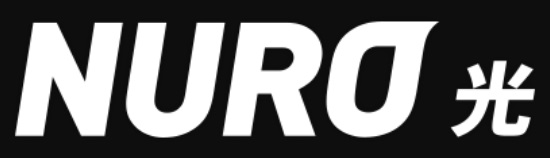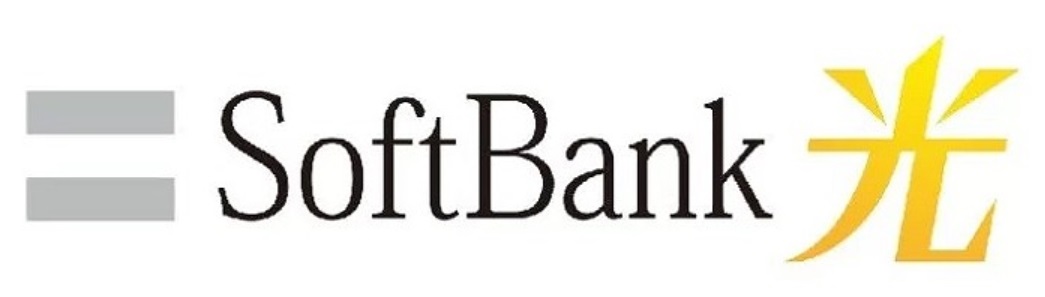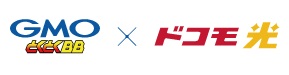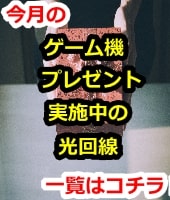NURO光の無線LAN(wifi)ルーター機能つきONUの設定方法を解説【ログイン方法は?再起動はどうやるの?】

NURO光の無線LAN(wifi)ルーター機能つきONUは、「プラグアンドプレイ」という仕組みにより、
特別なことをしなくても、有線ならPCとONUをつなぐだけでインターネット接続できますし、無線LAN(wifi)ルーター機能を使う場合でも、パソコンやスマートフォンにパスワードを入力するだけでインターネット接続できます。
他の光回線と比べて、有線も無線も、初期設定が非常に簡単なのがNURO光の魅力のひとつです。
とはいえ、NURO光の無線LAN(wifi)ルーターを使っていて、回線の調子が悪い場合に再起動をしたり、ルーターにログインして設定したい場面もあるかもしれませんので、
このページでは、NURO光の無線LAN(wifi)ルーターのログイン方法や再起動の方法、設定方法について解説していきます!
NURO光の無線LAN(wifi)ルーター機能つきONUの管理画面ログイン方法
NURO光の無線LAN(wifi)ルーター機能つきONUの設定を行うには、下記の手順で管理画面にログインする必要があります。

①無線LAN(wifi)ルーター機能つきONUとパソコンを有線接続する(上記画像のLAN1~LAN3のいずれかとPCのLANポートをLANケーブルで接続する)
②PCでブラウザ(IEやEdgeなど)を開いて、アドレスを入れるところに【http://192.168.1.1】と入力して、Enterを押します。
③すると、無線LAN(wifi)ルーター機能つきONUの管理画面が表示されます。
④ユーザー名とパスワードを入力するように求められますので、両方に【admin】と入力し、ログインをクリックします。
これで無線LAN(wifi)ルーター機能つきONUの管理画面にログインできます。
NURO光の無線LAN(wifi)ルーター機能つきONUの管理画面で設定できる項目
- 2.4GHz帯/5Ghz帯のON OFF
- 802.11 a/b/g/n/ac の各規格のON OFF
- SSIDの変更/ステルス機能/接続できる最大ユーザー数
- アクセス制御リストの設定
- WPSモードの変更
- DHCPのON OFF
- DHCPで割り当て可能なアドレス範囲
- DNSサーバの変更
- IPアドレスリース期間
- IPv6関連設定
- ファイアウォール設定
- IPフィルタ設定
- MACアドレスフィルタ設定
- ホーム共有(samba)設定
など、他にも多数あります。
一般的な使い方をする分には、ほとんど触ることのない項目ばかりですが、ホーム共有(samba)の機能などは、他の光回線であれば自前でルーターを購入しないと使えないものですので、使えればかなりお得です。
NURO光の無線LAN(wifi)ルーター機能つきONUの再起動方法
NURO光の無線LAN(wifi)ルーター機能つきONUには、電源ボタンはありません。
そのため、電源を切ったり、入れたり、再起動したい場合は、電源ケーブルを抜きます。
再起動したい場合は、電源ケーブルを抜いて5分ほど待ってから再度電源ケーブルをさせばOKです。
NURO光の無線LAN(wifi)ルーター機能つきONUの説明書
ONUに「簡易ユーザーガイド」が同梱されていますが、もっと詳しい説明書を見たい場合は、下記リンク先に各ONUの説明書(PDF)があります。
ZXHN F660T ⇒ https://www.nuro.jp/pdf/device/manual_ZXHNF660T.pdf
HG8045j ⇒ https://www.nuro.jp/pdf/device/manual_HG8045j.pdf
HG8045D ⇒ https://www.nuro.jp/pdf/device/manual_HG8045D.pdf
ZXHN F660A ⇒ https://www.nuro.jp/pdf/device/manual_ZXHNF660A.pdf
HG8045Q ⇒ https://www.nuro.jp/pdf/device/manual_HG8045Q.pdf
まとめ
NURO光の無線LAN(wifi)ルーター機能つきONUは、普通に使う分には、ほとんど設定は必要ありません。
ただ、例えばセキュリティを強化するためにSSIDをステルス化したい場合や、自分のPCやスマホ以外は無線LAN(wifi)につながらないようにする等の設定をしたい場合は、今回ご紹介した方法で管理画面にログインして設定する必要があります。
難しい設定をしようとして、余計な設定項目をいじってしまうと繋がらなくってしまう等の恐れもありますので、よく分からない場合は無理せず、テクニカルサポートに確認しながら設定するようにしましょう。
高速インターネット回線 【NURO光】 おすすめの申込み先

NURO光は北海道・東北(宮城)・関東・東海・関西・中国・九州(一部地域を除く)エリアで利用できます!
2018年7月30日から、公式サイト(NURO光公式特設サイト)からNURO光を申し込んだ方限定で、モバイルWi-Fiルーター(ポケットWi-Fi)を割引料金でレンタルできるサービスが開始されました。
無料ではありませんが、通常よりもかなり安い料金で、さらに期間も1日単位~選べるので、NURO光の申し込みを検討している方にとっては嬉しいサービスです!
このサービスを使えば、NURO光の開通まで時間がかかってしまっても、インターネットを使えない期間を無くすことができますので、NURO光を申し込みたいけど、開通まで時間がかかるのが心配という方にオススメです。
詳しくはこちらをご覧ください
今なら6万円キャッシュバック特典・キャンペーンを実施中!
今月の最新特典・キャンペーン内容で比較しています!
NURO光 キャッシュバック額ランキング
特典・キャンペーン
- ソフトバンクユーザーなら毎月最大1,100円/台 割引(おうち割光セット)
- 60,000円キャッシュバック
- ひかりTV for NURO同時申し込みなら+12,000円キャッシュバック
- NURO でんき同時申し込みなら+6,000円キャッシュバック
- NURO ガス同時申し込みなら+2,000円キャッシュバック
- 工事費実質無料
- So-net設定サポート(訪問/遠隔)が1回無料
- 無線LAN機能つきHGWレンタルが永年無料
- 【最大2ヶ月間解約費用が無償に!】利用開始の翌月末までの解約なら解約金&工事費残債を免除
- NURO光に乗り換える前のネット回線の解約金(最大60,000円)をキャッシュバック還元
- 【開通まで4ヶ月以上かかった場合】5,200円×最大3ヶ月分を補償
- Wi-Fi6対応ソニー製Wi-Fiルーター(ONU)が使える「NUROスマートライフ」オプションが最大6ヶ月無料+ソニー製室内コミュニケーションカメラプレゼント
- 【工事待ち期間も安心】ソニー製ホームルーターを最大2ヶ月間無料でレンタル可能→NURO開通前でもネットが使える
- 【PS5をリースで入手】+980円/月~でPS5がリース(買取も可)できるオプション開始
- 【NURO光申し込み後に専用ページからNUROモバイル申し込みで】NUROモバイル基本料が1年間無料!(NUROモバイルから毎月792円割引×12ヶ月間)
- 【2022年7月の申し込み~解約金減額!】NURO光の解約金がNURO 光 2ギガ(3年契約)なら3,850円 2ギガ(2年契約)なら3,740円に減額!
スマホとのセット割引
- おうち割光セット(ソフトバンクスマホから毎月550~1,100円/台 割引) ※ソフトバンクスマホとセット利用の場合
【NURO光限定】PS5が月額980円~で使えるオプションが登場!
- NURO光の月額料金に+980円~でPS5のリースが可能
- デジタルエディション(ダウンロード版ソフトのみ対応)が月額980円 通常版(ディスク版ソフトにも対応)が月額1,320円
- NURO光の契約更新(3年)の際に、PS5の返却・買取・契約延長が選べる
- 契約延長の場合4年目以降は月額495円~
- 3年後に買取すれば実質1万円程度でPS5が手に入る(4.5万円のキャッシュバックがあるため)